
Peter Holmes
0
4558
442
Som en person, der lever fra en frist til en anden (og næppe overlever til en anden dag!), Har jeg vant mig til regelmæssigt at kontrollere tiden. Derfor stoler jeg så meget på Mac OS X-menubjælken.
Uanset hvilken absurd grund der er, giver Apple ikke uret en kalendervisning. Vi skal være afhængige af tredjepartsansøgning (er) for dette “burde have været en del af OS” funktion.
Jeg har prøvet flere applikationer, og i øjeblikket har jeg afgjort med kombinationen af Mac OS X menubjælkeur og TinyCal - en Mac-menulinjekalender med Google Kalenderintegration (gratis til grundlæggende funktioner).
Problemet er, placeringen af menubjælkeuret er ubehageligt adskilt fra TinyCal.

Jeg begyndte at undre mig over, om vi kan arrangere rækkefølgen af emner i menulinjen, så parret kunne placeres ved siden af hinanden.
Tilfældig omarrangement
Det viser sig, at det er muligt at arrangere Mac-menulinjeposterne igen. En hurtig internetsøgning afslører, at alt hvad du skal gøre er bare at klikke og trække elementet rundt til det sted, du foretrækker, mens du holder Kommando-tasten. Meget praktisk.
Du kan også trække elementerne ud fra menulinjen, ligesom du kan med Dock. De 7 enkle og store tricks til at finpusse dit dok på Mac OS X. De 7 enkle og store tricks til at finpusse dit dok på Mac OS X-emner. En hurtig måde at fjerne din menulinje på.

Dette trick gælder dog kun for indbyggede Mac OS X-applikationer som uret, Bluetooth og Wi-Fi; med undtagelse af Spotlight, som altid forbliver yderst til højre i menulinjen. Hvad angår applikationer fra tredjepart, er de bare uberørelige.
Ikke-Mac-menulinjeposter er arrangeret i rækkefølgen af deres indlæsning. Men der er ingen måde at bestemme, hvilken app der først vises i menulinjen, fordi de indlæses samtidigt og ikke i rækkefølge - en anden funktion, som Apple burde være inkluderet.
Indtil videre er jeg i stand til at trække uret så tæt på TinyCal som muligt bare ved at trække det til venstre. Men for at flytte TinyCal til højre, kræves et andet trick.
Udnyttelse af login-emner
Du kan ikke berøre tredjepartens menulinjeposter, så meget er klart. Men det betyder ikke, at du ikke kan prøve at tage den forskellige rute: manipulere login-emnerne. Min undersøgelse af finjustering af login-emner førte mig til flere scripting-løsninger - det område, hvor jeg foretrækker ikke at gå. Heldigvis fandt jeg en app kaldet DelayedLauncher, som næsten er perfekt til jobbet.
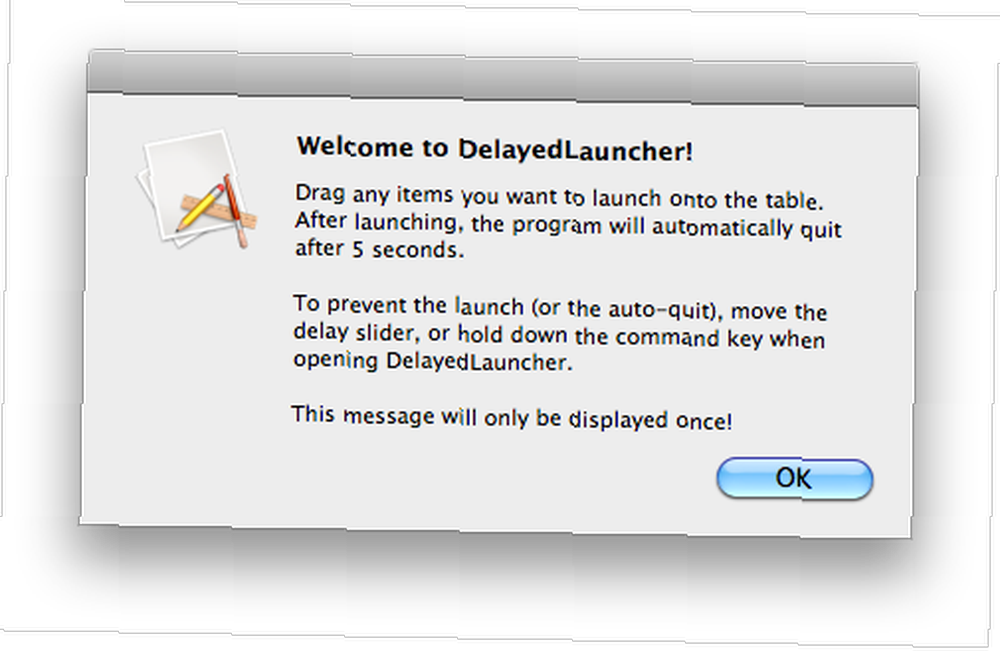
Hvad DelayedLauncher gør er at forsinke opstart af valgte applikationer og derefter aktivere dem efter den forudindstillede forsinkelse.
For at nå vores mål om at placere TinyCal ved siden af Macens menulinje ur, bør vi indstille TinyCal til at indlæse før de andre menulinjeposter.
Alt hvad du skal gøre er at trække og slippe alle apps fra tredjepart-menulinjen fra mappen Programmer til vinduet DelayedLauncher. Derefter indstiller du forsinkelsestiden - hvor længe vil du have, at systemet skal vente ved login, før de begynder at starte programmerne på listen. Du kan gøre dette ved at flytte skyderen til venstre eller højre. Der er indikatoren til højre i vinduet, der fortæller dig den nøjagtige forsinkelse (i sekunder), der er relateret til skyderen.
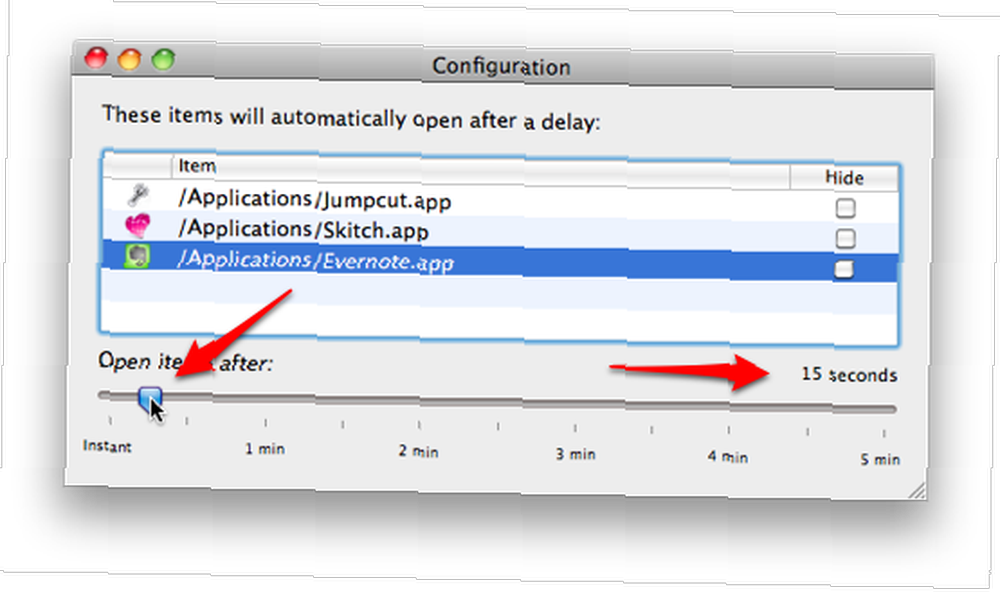
Det næste trin er at slette alle menulinjeposter fra loginelementerne i konti for systemindstillinger og tilføje TinyCal og DelayedLauncher der. Dette indebærer en enkel proces med at klikke på minus- og plus-knappen under applikationslistefeltet.
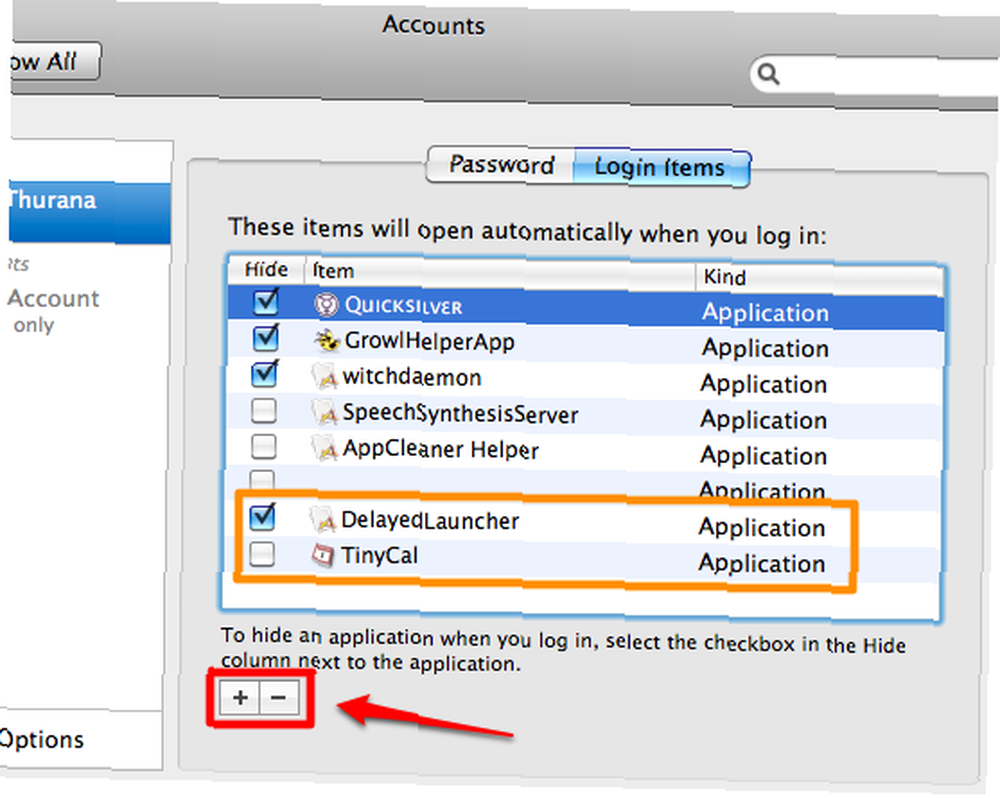
Værsgo. En lidt langvarig proces bare for at tilfredsstille de nysgerrige.
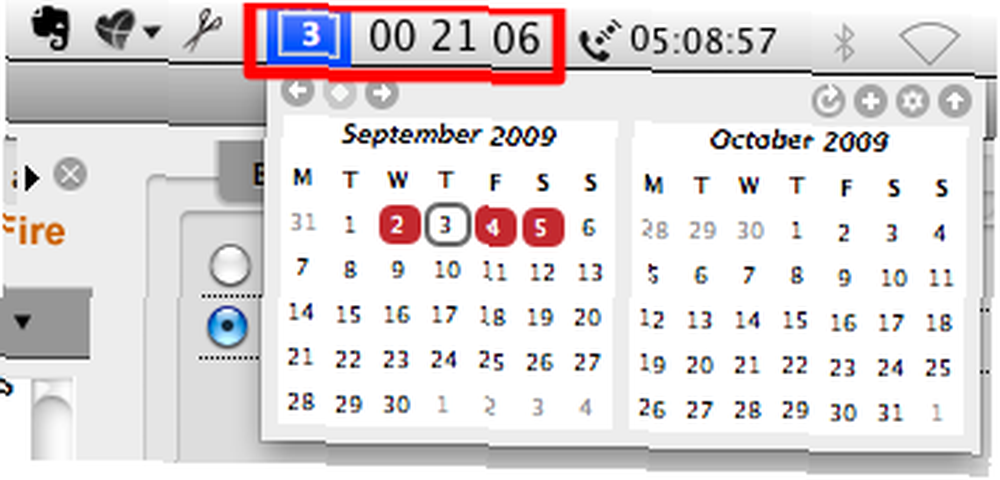
Men jeg lærte et par nyttige nye ting her. Først: Jeg kan endelig slippe af med det nytteløse menulinjepost; og for det andet: Jeg kan reducere login-belastningen på mit system ved at forsinke nogle elementer fra at starte op ved login.
Bemærk, at hvis du lancerede DelayedLauncher for anden gang for at tilføje flere elementer, skal du klikke på skyderen for at stoppe nedtællingen. Denne app har ikke noget ikon og har heller ikke funktionen til at starte de anførte apps en efter en i rækkefølge - endnu.











